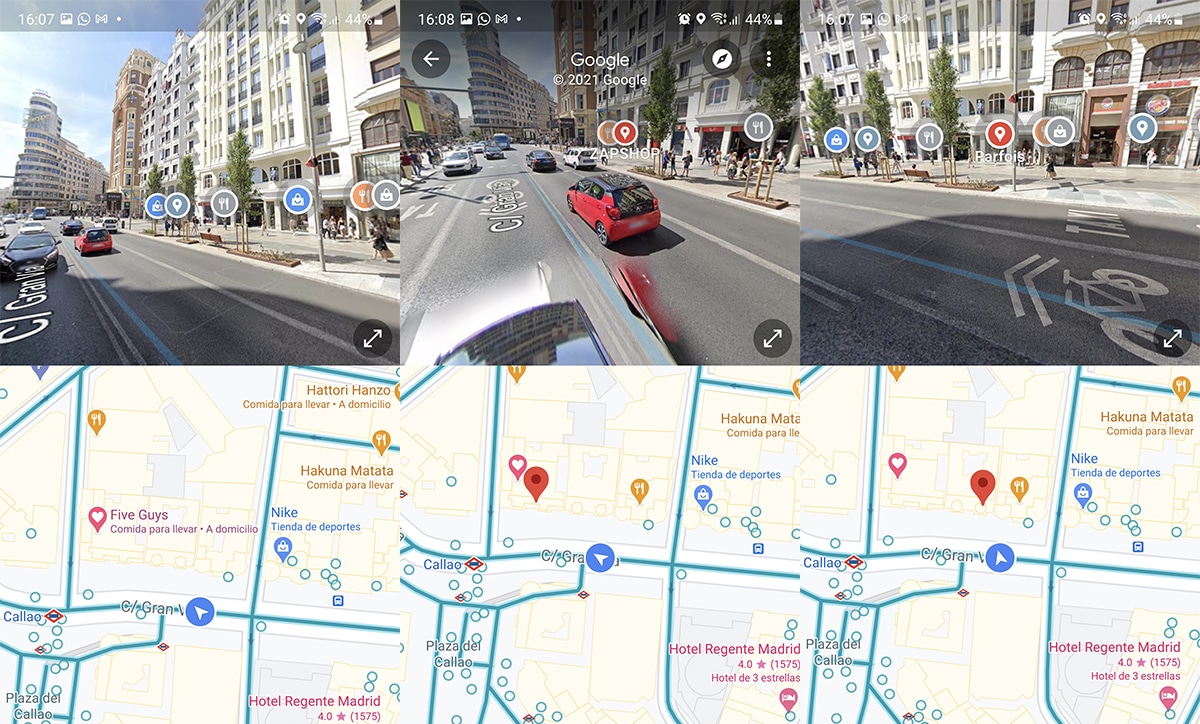
Street View telah diperbaharui di Peta Google dengan antara muka baru pandangan berpecah dalam dua dan itu membolehkan kita mempunyai pandangan sebenar di bahagian atas untuk mempunyai peta di bahagian bawah.
Semua satu kebahagiaan hebat untuk pemandangan jalan Ia berusia lebih dari 10 tahun dan mempunyai pangkalan data visual terbesar di planet kita. Mari lakukan dengan kebaharuan yang hebat ini.
Kemas kini Peta Google: meningkatkan pengalaman
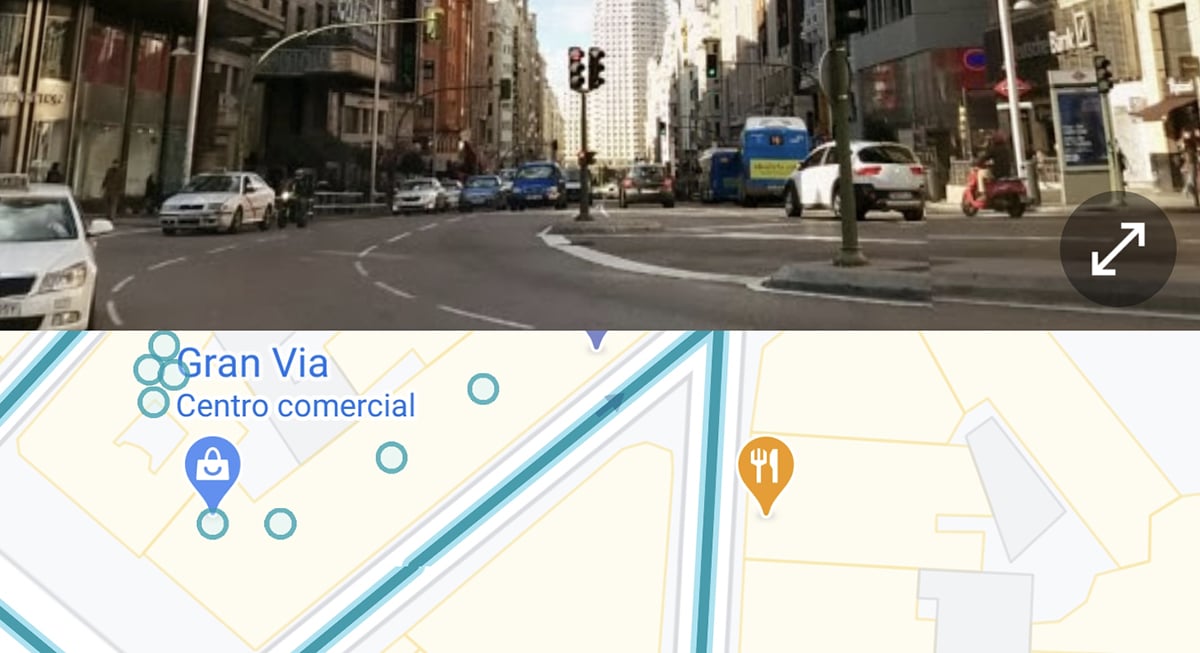
Kemas kini ke Peta Google membawakannya skrin pemisah di Street View dalam dua pada Android. Antaramuka skrin perpecahan baru di Peta Google dihasilkan ketika kita membuka Street View setelah melepaskan «pin» yang kita semua tahu.
Perlu disebutkan bahawa dalam pandangan tradisional Street View ketika kami melancarkannya dari tab sebuah pertubuhan, misalnya, muncul dalam layar penuh, jadi pandangan ini lebih tertumpu pada menolong kita ketika kita berada dalam paparan peta umum Peta.
Dalam skrin terbahagi kepada dua Peta Google dan Street ViewDi bahagian bawah peta kami memiliki semua panduan berwarna biru dan Photo Sphere yang diambil oleh pengguna dapat dilihat dengan titik putih. Kita boleh mengklik mana-mana untuk melompat terus ke tempat tertentu.
Dan kebenarannya adalah bahawa skrin perpecahan ini meningkatkan pengalaman Street View anda sendiri apabila kita mempunyai anak panah itu, kerana kita boleh membuat kekacauan besar pada bila-bila masa.
Cara membelah skrin menjadi dua di Peta Google
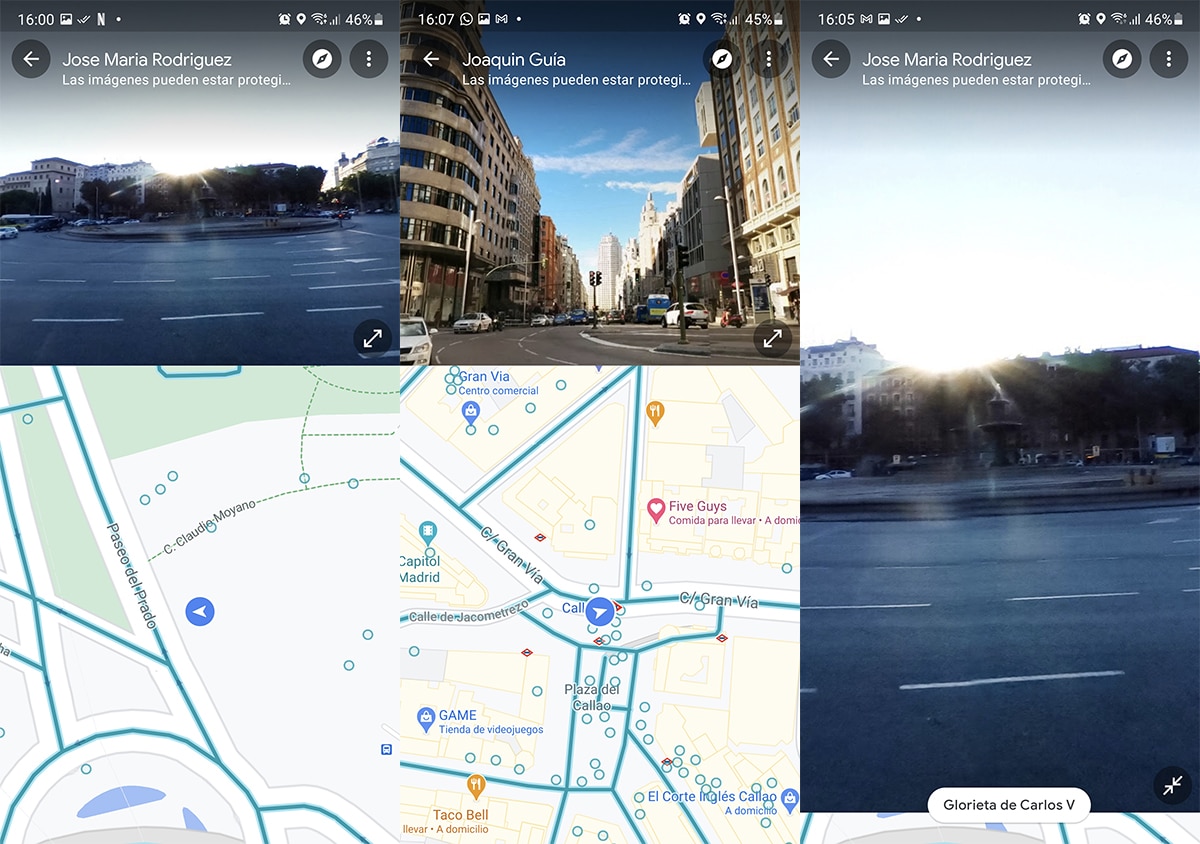
Ciri baru di Peta ini memungkinkan kita memanfaatkan pengalaman melayari dan menggunakan peta, baik pandangan atas dan Street View dengan kenyataan tambahan yang mengarahkan kita ke laman web dengan panduan. Iaitu apabila pandangan dibahagi dua, kita akan dapat "mencubit" skrin untuk memperbesar atau mengurangkan penglihatan kawasan.
Ini seperti multitasking pada layar split yang kami miliki untuk beberapa versi di Android, tetapi dalam satu aplikasi seperti peta Google. Boleh membesarkan dan mengurangkan kawasan itu, atau hanya bergerak di sepanjang sisi untuk mencari kami dengan lebih baik.
Suka jika kita menarik bulatan atau gelembung yang akan kita lihat di bahagian bawah, kita akan dapat mengakses gambar FotoEsfera yang mengembangkan penglihatan hampir hingga 360 darjah.
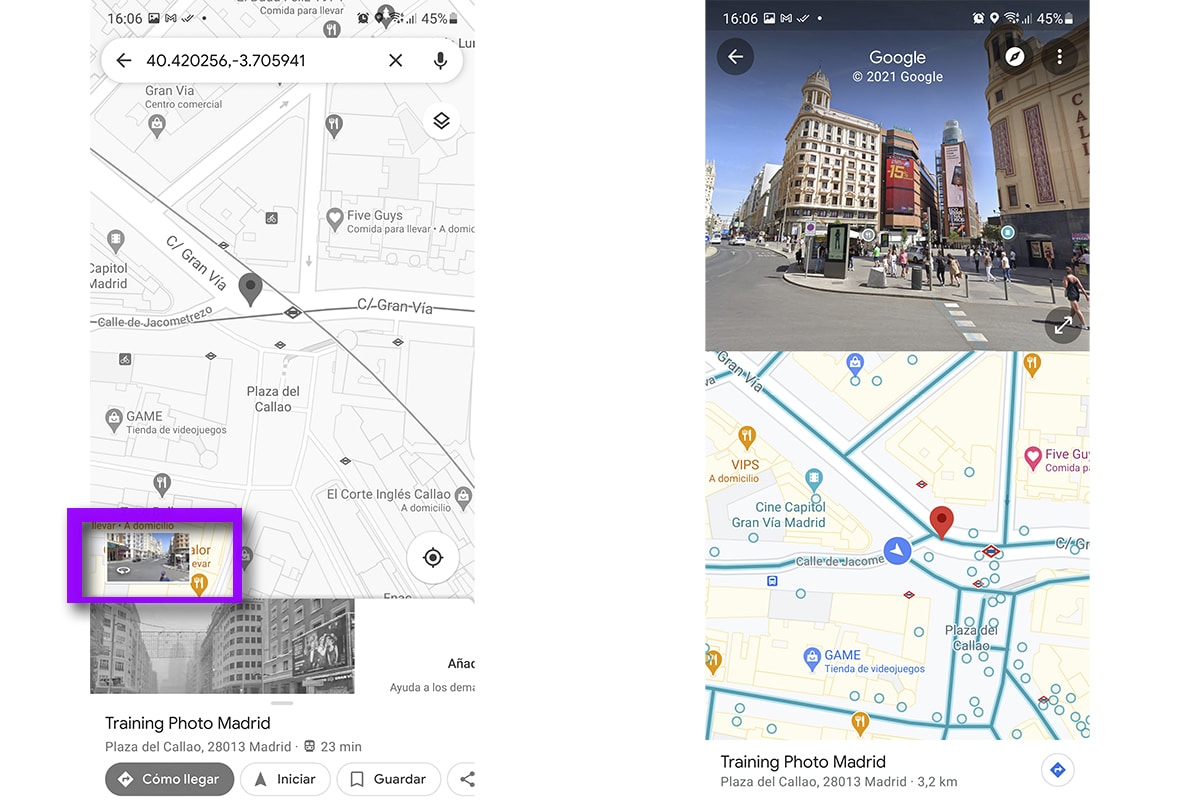
Ini adalah bagaimana kami mengaktifkan skrin terbahagi di Peta Google:
- Kami melancarkan Peta Google
- Kami pergi ke peta utama dan lakukan tekan lama di laman web ini ke mana kita mahu menavigasi atau meneroka dari aplikasi
- Akan muncul lokasi dan paparan gambar kecil itu Di kiri bawah
- Klik padanya dan pandangan split akan dilancarkan skrin di Peta Google
- Sekarang kita boleh mengklik satu atau yang lain yang kita perlukan
Kita boleh keluar dengan butang penunjuk di sebelah kiri terletak di bahagian atas dan berkongsi lokasi dari seberang dengan butang tiga titik.
Sorotan lain dari kebahagiaan skrin split ini adalah yang akan kita lalui untuk dapat mengklik tempat yang sama atau tempat yang terkenal dalam pandangan Augmented Reality Street View. Anda dapat melihat ikon lokasi untuk mengklik dan melancarkan paparan mini bangunan dengan beberapa data yang paling penting.
Kemas kini Peta Google ini (jangan terlepas yang ini membolehkan kita melakukan perkara yang ingin tahu ini) dengan skrin split dengan Street View sedang dilancarkan dari sisi pelayan untuk pengguna Android; dan tidak ada yang diketahui mengenai iOS, jadi untuk dinikmati sementara memang desktop dapat membahagikan skrin untuk pengalaman yang lebih lengkap.
Betapa baiknya .. Berita hebat .. Saya akan mengemas kini .. Terima kasih banyak pasukan